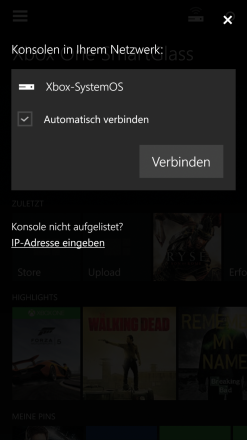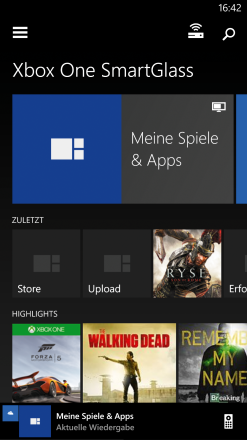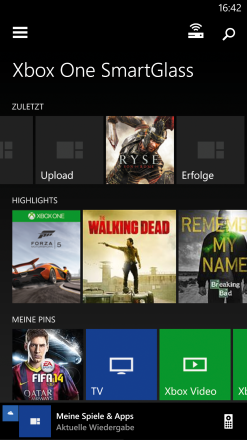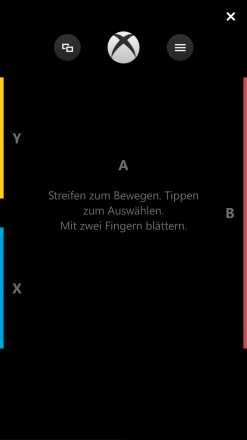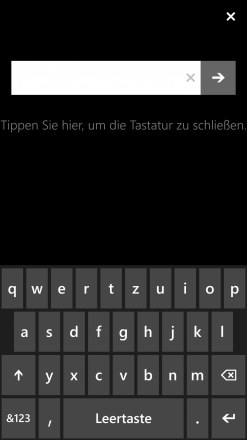Xbox One Smartglass für Windows Phone
Second Screen
Aus Windows Phone User 02/2014
Microsoft bietet Smartglass-Apps für Windows Phone, Windows sowie iOS und Android an, jeweils eine für die neue Xbox One und die alte Xbox 360. Wir haben uns das Zusammenspiel der Xbox One mit einem Windows Phone 8 einmal näher angeschaut und dabei einige wirklich schicke Funktionen entdeckt. Gleichzeitig zeigt sich aber auch, dass in dem Konzept noch reichlich ungenutztes Potenzial schlummert.
Smartglass einrichten
Die Einrichtung von Smartglass auf dem Windows Phone funktioniert beinahe wie von selbst: Beim ersten Start der App loggt man sich mit seinem Microsoft-Account ein, daraufhin wird im Netzwerk nach der Xbox One gesucht, was in unserem Test auch auf Anhieb funktionierte. Aktiviert man die automatische Anmeldung, muss man diese Prozedur auch nur einmal durchlaufen. Die Konsole wird künftig automatisch entdeckt. Bei der Anmeldung erkennt die Xbox One dann das Konto und meldet den entsprechenden Nutzer an.
Xbox One fernsteuern
Es gibt zwei Möglichkeiten, sich durch das Menü der Xbox One zu navigieren. Die Smartglass-App bietet einen eigenen Startbildschirm, der unabhängig von dem der Konsole arbeitet. Er zeigt ganz oben die aktive App an und darunter die zuletzt verwendeten. Der Bereich "Highlights" ist mehr oder weniger ein Werbefenster, und ganz unten hat man noch die Möglichkeit, häufig genutzte Apps anzupinnen. Das ist verwirrend, da diese Pins nichts mit denen auf dem Dashboard der Xbox One zu tun haben – da kann man leicht durcheinanderkommen.
Man kann aber auch ganz klassisch den Homescreen der Xbox One benutzen und diesen über die Smartglass-App fernbedienen. Dafür stehen die klassischen Controller-Buttons sowie die Home- und die Menü-Tasten zur Verfügung, außerdem kann man sich durch Streifbewegungen auf dem Display durch die Menüs arbeiten. Das funktioniert insgesamt sehr gut, hin und wieder kommt es allerdings dazu, dass eine Aktion ungewollt ausgelöst wird. Das liegt aber vermutlich weniger an der App als vielmehr an der Display-Empfindlichkeit des verwendeten Geräts.
Sobald in einer App oder bei der Bedienung des Systems – zum Beispiel bei der Suche – die Eingabe von Text möglich ist, kann dieser über die Bildschirmtastatur von Windows Phone eingegeben werden, was gegenüber der Eingabe mittels Controller eine deutliche Erleichterung ist. Skype lässt sich auf diese Weise komfortabel nutzen, allerdings kennt die Tastatur nur ein starres Layout und passt sich nicht an die Apps an – auf die Auswahl von Emoticons in Skype muss man also verzichten.
Verwendet man die Xbox One gerade nicht zum Spielen, sondern nutzt eine der bislang leider noch spärlich verfügbaren Apps auf der Konsole, ist die Smartglass-App eine sehr praktische und zuverlässig arbeitende Fernbedienung. Der für diesen Zweck klobige Controller kann also im Regal liegen bleiben, und das Smartphone hat man ja ohnehin fast immer bei sich.